Blöcke – Kalender - Termine exportieren
Sie möchten Termine Ihres Kalenders für weitere Verwendung mit anderen Programmen exportieren? Lesen Sie hier, wie schnell das geht.
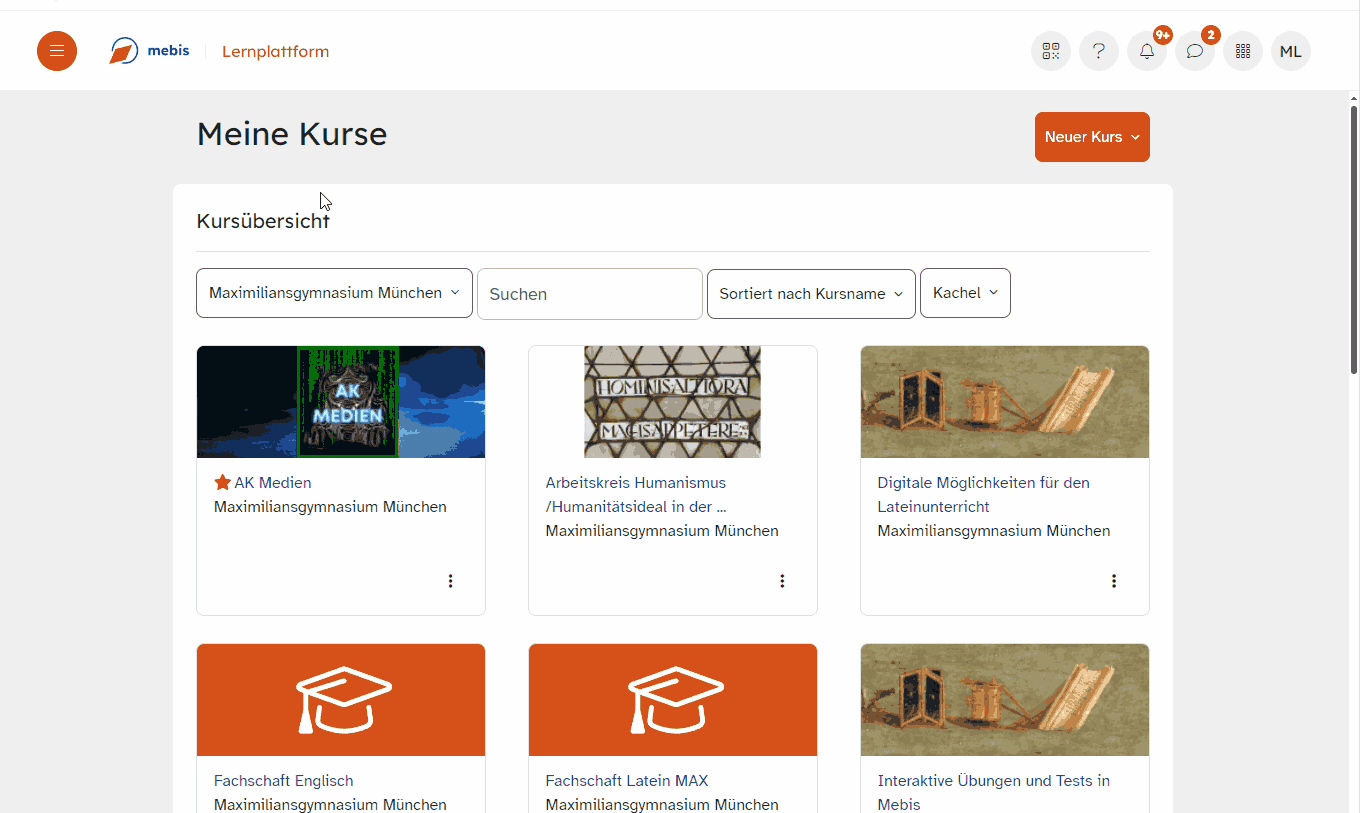
Begeben Sie sich entweder an Ihren digitalen Schreibtisch, indem Sie nach dem Login auf das Burger-Menü in der primären Navigationsleiste klicken und dort den Eintrag Schreibtisch wählen.
Alternativ klicken Sie in der Lernplattform auf den Kurs, in dem Sie den Kalender für sich und Ihre Lerngruppe eingerichtet haben. Öffnen Sie - sofern noch nicht geschehen - in beiden Fällen die Blockleiste mit einem Klick auf das Pfeil-Symbol und suchen Sie unter den von Ihnen angelegten Blöcken den Kalender. Klicken Sie auf den Menüpunkt Import und Export, um im Hauptfenster zwei Schaltflächen erscheinen zu lassen. Klicken Sie zum Export von Terminen auf die Schaltfläche Kalender exportieren.
Wählen Sie zunächst im Menü Zu exportierende Termine, welche Einträge exportiert werden sollen, und aktivieren Sie entweder Alle Termine oder Termine bezogen auf Kursbereiche, Kursbezogene Termine, die in Ihren Kursen eingetragen sind, gruppenbezogene Termine, welche explizit einzelnen Personengruppen in Kursen vorbehalten sind, oder Meine persönlichen Termine, um ihre privaten Einträge zu sichern.
Unter Zeitdauer definieren Sie den Zeitraum der zu exportierenden Einträge Ihres Kalenders. Wählen Sie Diese Woche oder Dieser Monat, um lediglich die aktuellsten Termine zu sichern oder Vergangene und nachfolgende 60 Tage für eine erweiterte Auswahl. Die Option Eigener Bereich legt einen umfangreichen Zeitraum von der Dauer von zwei Jahren in der Zukunft fest.
Entscheiden Sie sich abschließend für ein Format für Ihren Export. Klicken Sie auf die Schaltfläche Kalender-URL abfragen, wenn Sie die Termine als Internet-Link in ein anderes Programm überführen möchten. Es erscheint eine Textbox mit der erzeugten URL zu Ihrem Kalender und den ausgewählten Einträgen darin. Klicken Sie nun auf URL kopieren, um den Link im Zwischenspeicher Ihres Gerätes zu sichern. Dieser kann nun in jedes Zweitprogramm eingefügt werden, das den Import von Kalenderlinks unterstützt. Änderungen, die Sie nach dem Export im Kalender tätigen, werden automatisch synchronisiert und tauchen auch in Ihrem Zweitprogramm auf.
Über die Schaltfläche Export bietet sich Ihnen die Möglichkeit, die Einträge Ihres Kalenders als ics-Datei zu sichern. Diese lässt sich nach dem Herunterladen in allen Programmen nutzen, die dieses Format unterstützen. Bitte beachten Sie jedoch hierbei, dass es sich bei der ics-Datei um eine statische Kopie Ihres derzeitigen Terminkalenders handelt. Einträge, die Sie nach dem Export im Kalender vornehmen, werden nicht automatisch synchronisiert. Nutzen Sie hierfür die Option Kalender-URL abfragen.

